TẠO CHUYỂN CẢNH
1. Các bước thực hiện chuyển cảnh.
- Chọn và kéo 2 clip hình ảnh từ cửa sổ Project thả xuống cửa sổ Timeline, hình ảnh sẽ được đặt theo thứ tự trong cửa sổ Timeline.
- Chọn và kéo 2 clip hình ảnh từ cửa sổ Project thả xuống cửa sổ Timeline, hình ảnh sẽ được đặt theo thứ tự trong cửa sổ Timeline.

- Vào menu chọn Effects, rồi Click chọn Video Transitions, click vào nhóm chuyển cảnh cần chèn.

- Kéo và thả chuyển cảnh đã chọn xuống cửa sổ Timeline để đưa vào điểm tiếp nối giữa 2 clip.

- Nhấn thanh SpaceBar hoặc nhấn nút để xem chuyển cảnh trên cửa sổ Monitor.
2. Điều chỉnh chuyển cảnh.
- Click chọn đoạn chuyển cảnh
- Vào Window chọn Effect Controls, xuất hiện cửa sổ Effect Controls, sau đó tiến hành thực hiện việc điều chỉnh chuyển cảnh trên cửa sổ này.
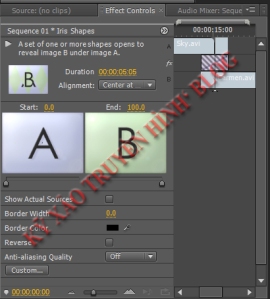
3. Một số lệnh cần sử dụng:
- Duration: thời lượng của chuyển cảnh.
- Show Actual Sources: xem hình ảnh thực
- Border Width: độ rộng của đường viền
- Border Color: màu của đường viền
- Reverse: đảo ngược
- Anti – aliasing Quality: làm mịn đường viền.
- Click chọn đoạn chuyển cảnh
- Vào Window chọn Effect Controls, xuất hiện cửa sổ Effect Controls, sau đó tiến hành thực hiện việc điều chỉnh chuyển cảnh trên cửa sổ này.
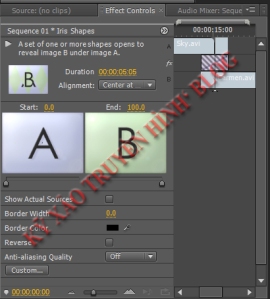
3. Một số lệnh cần sử dụng:
- Duration: thời lượng của chuyển cảnh.
- Show Actual Sources: xem hình ảnh thực
- Border Width: độ rộng của đường viền
- Border Color: màu của đường viền
- Reverse: đảo ngược
- Anti – aliasing Quality: làm mịn đường viền.





 Facebook
Facebook Twitter
Twitter Google+
Google+ Rss Feed
Rss Feed
20120819(1).jpg)
